
USB起動ディスクの作り方 - MS-DOS、FreeDOS、イメージファイル、USBメモリ、フラッシュメモリ
2010/1/15
だめでしたショック!
まずDOSの起動ディスクを作る
1. USBメモリからDOSを起動する方法
最近はフロッピーディスクドライブ(FDD)がないパソコンが多いので、USB起動ディスクの作り方を知っていると便利です。
フロッピーの場合は、フロッピーディスクをドライブに入れてエクスプローラー(ファイラの方)などでFDDのアイコンを右クリックすると、「フォーマット」→「MS-DOSの起動ディスクを作成する」で作成できます。
Windows98では、USBメモリでもこの方法で起動ディスクを作成できますが、Windows2000やXPではできません。
以下の方法で起動ディスクを作ります。
MS-DOSを使う方法とFreeDOSを使う方法を紹介します。
事前に拡張子、隠しファイルなどを表示する設定 にして下さい。
2. MS-DOSを使う場合
1. MS-DOSとは、Windowsで昔から使われているDOS(ディスク・オペレーティング・システム)です。
必要となるファイルは、COMMAND.COM、IO.SYS、MSDOS.SYS の3つです。
Windows XPなどでフロッピーで起動ディスクを作れば、上記3つのファイルが手に入ります。
ちなみに上記3つのファイルは、Windows XPの「C:¥」や「C:¥WINDOWS¥SYSTEM32」にもありますが、これらをコピーしても起動ディスクになりません。
2. フロッピーディスクドライブがない場合、上記ファイルを入手できません。
そこで仮想FDDのソフトを使います。
Virtual Floppy Drive
にして下さい。
2. MS-DOSを使う場合
1. MS-DOSとは、Windowsで昔から使われているDOS(ディスク・オペレーティング・システム)です。
必要となるファイルは、COMMAND.COM、IO.SYS、MSDOS.SYS の3つです。
Windows XPなどでフロッピーで起動ディスクを作れば、上記3つのファイルが手に入ります。
ちなみに上記3つのファイルは、Windows XPの「C:¥」や「C:¥WINDOWS¥SYSTEM32」にもありますが、これらをコピーしても起動ディスクになりません。
2. フロッピーディスクドライブがない場合、上記ファイルを入手できません。
そこで仮想FDDのソフトを使います。
Virtual Floppy Drive をダウンロードします。
USBポートにUSBメモリを差し込みます。
ダウンロードしたファイルを解凍後、vfdwin.exe を実行。
「ドライバ」タブにて「開始」ボタンをクリック。
「ドライブ0」タブを選択し、「変更」をクリックし、適当な「ドライブ文字」を選びます(ここではFを選んだとします)。
「開始/新規」をクリック後、「開始」をクリック(各設定項目は初期のままでOK)。
この状態で「スタート」→「マイコンピュータ」を見るとFドライブが表示されます。
右クリックし、「フォーマット」→「MS-DOSの起動ディスクを作成する」で起動ディスクを作成します。
仮想のFドライブにCOMMAND.COMなどがコピーされた状態になります。
3. 次に HP USB Disk Storage Format Tool をダウンロードします。
「Download Now」のボタンからダウンロードできます。
または、 HP USB Disk Storage Format Tool
をダウンロードします。
USBポートにUSBメモリを差し込みます。
ダウンロードしたファイルを解凍後、vfdwin.exe を実行。
「ドライバ」タブにて「開始」ボタンをクリック。
「ドライブ0」タブを選択し、「変更」をクリックし、適当な「ドライブ文字」を選びます(ここではFを選んだとします)。
「開始/新規」をクリック後、「開始」をクリック(各設定項目は初期のままでOK)。
この状態で「スタート」→「マイコンピュータ」を見るとFドライブが表示されます。
右クリックし、「フォーマット」→「MS-DOSの起動ディスクを作成する」で起動ディスクを作成します。
仮想のFドライブにCOMMAND.COMなどがコピーされた状態になります。
3. 次に HP USB Disk Storage Format Tool をダウンロードします。
「Download Now」のボタンからダウンロードできます。
または、 HP USB Disk Storage Format Tool  の Download Locations:「Primary Download Site」と書いてあるリンクからダウンロードできます。
たまにダウンロード場所が変更になるので「HP USB Disk Storage Format Tool」で検索して探してください。
HP USB Disk Storage Format Toolをインストールし起動するとウィンドウが表示されます。
Device:USBメモリのドライブが選択されているか確認。
File system:FAT32 または FATを選択。
Volume label:空欄でOK。
Quick Format:チェックしてもしなくてもOK。
Create a DOS startup disk:チェック。
using DOS system files located at:上記仮想FDD(ここではFドライブ)。
その後「Start」をクリック。
仮想FDDを使わなかった場合は、COMMAND.COM、IO.SYS、MSDOS.SYS が置いてあるフォルダを指定します。
4. 以上で完成です。
USBメモリの中身を見ると、COMMAND.COM、IO.SYS、MSDOS.SYS が入っていることが分かります。
また、WindowsのFDDで作成した起動ディスクの場合は、上記3つのファイル以外にもいくつかファイルが含まれますが、DOSを起動するだけならこれら3つのファイルだけでOKです。
HP USB Disk Storage Format Toolで他のファイルをコピーしようと思っても、上記3ファイル以外コピーされません。
3. FreeDOSを使う場合
1. FreeDOSというフリーのオペレーティングシステムがあります。
MS-DOSのファイルが手に入らない場合は、このようなDOSを利用します。
http://www.freedos.org/freedos/files/
の Download Locations:「Primary Download Site」と書いてあるリンクからダウンロードできます。
たまにダウンロード場所が変更になるので「HP USB Disk Storage Format Tool」で検索して探してください。
HP USB Disk Storage Format Toolをインストールし起動するとウィンドウが表示されます。
Device:USBメモリのドライブが選択されているか確認。
File system:FAT32 または FATを選択。
Volume label:空欄でOK。
Quick Format:チェックしてもしなくてもOK。
Create a DOS startup disk:チェック。
using DOS system files located at:上記仮想FDD(ここではFドライブ)。
その後「Start」をクリック。
仮想FDDを使わなかった場合は、COMMAND.COM、IO.SYS、MSDOS.SYS が置いてあるフォルダを指定します。
4. 以上で完成です。
USBメモリの中身を見ると、COMMAND.COM、IO.SYS、MSDOS.SYS が入っていることが分かります。
また、WindowsのFDDで作成した起動ディスクの場合は、上記3つのファイル以外にもいくつかファイルが含まれますが、DOSを起動するだけならこれら3つのファイルだけでOKです。
HP USB Disk Storage Format Toolで他のファイルをコピーしようと思っても、上記3ファイル以外コピーされません。
3. FreeDOSを使う場合
1. FreeDOSというフリーのオペレーティングシステムがあります。
MS-DOSのファイルが手に入らない場合は、このようなDOSを利用します。
http://www.freedos.org/freedos/files/ から「fdboot.img」というイメージファイルをダウンロードして下さい。
これのこと → http://www.ibiblio.org/pub/micro/pc-stuff/freedos/files/distributions/1.0/fdboot.img
から「fdboot.img」というイメージファイルをダウンロードして下さい。
これのこと → http://www.ibiblio.org/pub/micro/pc-stuff/freedos/files/distributions/1.0/fdboot.img 2. 必要となるファイルは、COMMAND.COM、KERNEL.SYS の2つです。 これら2つのファイルをfdboot.imgから抽出するために、 DiskExplorer
2. 必要となるファイルは、COMMAND.COM、KERNEL.SYS の2つです。 これら2つのファイルをfdboot.imgから抽出するために、 DiskExplorer  を使います。
DiskExplorerをダウンロード後、editdisk.exeを起動。
fdboot.imgを選択して、ファイルを開きます。
「一般ディスクイメージ」を選択して開いてください。
右側のウィンドウに表示されたファイルから、COMMAND.COM と KERNEL.SYS を選択。
Altキーを押しながらファイルを選択すれば、複数のファイルを選択できます。
メニューから「ファイル」→「取り出して保存」を選択し、ファイルを保存します。
ファイル名は「自動」のままでOKです。
元のファイル名のまま保存されます。
3. 次に上で紹介した「HP USB Disk Storage Format Tool」をダウンロードして下さい。
HP USB Disk Storage Format Toolをインストールし起動するとウィンドウが表示されます。
Device:USBメモリのドライブが選択されているか確認。
File system:FATを選択。FAT32だとエラーになる場合があります。
Volume label:空欄でOK。
Quick Format:チェックしてもしなくてもOK。
Create a DOS startup disk:チェック。
using DOS system files located at:上記2つのファイルが置いてあるフォルダを選択。
その後「Start」をクリック。
4. 以上で完成です。
USBメモリの中身を見ると、COMMAND.COM、KERNEL.SYS が入っていることが分かります。
fdboot.imgには他のファイルも含まれていますが、DOSを起動するだけならこれら2つのファイルだけでOKです。
必要なファイルのコピー
1. 作成したUSB起動ディスクは、USBから起動でき、DOSのコマンドが使えるだけの状態です。
DOSで使いたいアプリケーションもコピーする必要があります。
2. コピーの方法は簡単で、単に必要なファイルをUSBのフォルダにコピーしてあげるだけです。
上で紹介したツールなどは使いません。
例えば、memtest86+というツールのUSB起動版は、mt***.exe(***はバージョンによって異なる)というアプリケーションが入っています。
mt***.exeをUSBメモリにドラッグ&ドロップなどで普通にコピーすればOKです。
パソコンをUSBから起動(ブート)
1. デフォルトでは、PCがHDDやCDドライブから起動(ブート)するようになっています。
PCがUSBから起動するように変更する必要があります。
2. USBから起動させるには、BIOSでブートの設定を変更します。
USBのデバイスが一番最初にくるように設定して下さい。
また、BIOSを設定しなくても、PC起動後の画面でブートディスクを選択できる場合があります。
その場合、USBデバイスを選択して起動します。
デバイス名は、USB Flash Device(or Disk or Drive)などとなっています。
3. USBから起動できるかどうかは、各PCの仕様によります。
また、BIOSの設定方法はPC(マザーボード)によって異なります。
PC起動後、BIOSの画面を表示させるには、「F2」「F7」などファンクションキーを押しますが、どれを押すかはPCによって異なります。
どれを押せばいいのか表示されるPCもあります。
アプリケーションを起動
1. USBからの起動に成功するとDOSの画面が表示されます。
ドライブは「C:¥」などとなっています。
試しに「dir」というコマンドを打つと、USBメモリにコピーしたアプリケーションが表示されます。
DOSのファイルは表示されません。
2. 例えば「mt211.exe」というアプリケーションをコピーしていたとすると、アプリケーション名(mt211)を入力しEnterで実行されます。
アプリケーションの使用方法は、各アプリケーションのreadmeファイルなどを参照して下さい。
を使います。
DiskExplorerをダウンロード後、editdisk.exeを起動。
fdboot.imgを選択して、ファイルを開きます。
「一般ディスクイメージ」を選択して開いてください。
右側のウィンドウに表示されたファイルから、COMMAND.COM と KERNEL.SYS を選択。
Altキーを押しながらファイルを選択すれば、複数のファイルを選択できます。
メニューから「ファイル」→「取り出して保存」を選択し、ファイルを保存します。
ファイル名は「自動」のままでOKです。
元のファイル名のまま保存されます。
3. 次に上で紹介した「HP USB Disk Storage Format Tool」をダウンロードして下さい。
HP USB Disk Storage Format Toolをインストールし起動するとウィンドウが表示されます。
Device:USBメモリのドライブが選択されているか確認。
File system:FATを選択。FAT32だとエラーになる場合があります。
Volume label:空欄でOK。
Quick Format:チェックしてもしなくてもOK。
Create a DOS startup disk:チェック。
using DOS system files located at:上記2つのファイルが置いてあるフォルダを選択。
その後「Start」をクリック。
4. 以上で完成です。
USBメモリの中身を見ると、COMMAND.COM、KERNEL.SYS が入っていることが分かります。
fdboot.imgには他のファイルも含まれていますが、DOSを起動するだけならこれら2つのファイルだけでOKです。
必要なファイルのコピー
1. 作成したUSB起動ディスクは、USBから起動でき、DOSのコマンドが使えるだけの状態です。
DOSで使いたいアプリケーションもコピーする必要があります。
2. コピーの方法は簡単で、単に必要なファイルをUSBのフォルダにコピーしてあげるだけです。
上で紹介したツールなどは使いません。
例えば、memtest86+というツールのUSB起動版は、mt***.exe(***はバージョンによって異なる)というアプリケーションが入っています。
mt***.exeをUSBメモリにドラッグ&ドロップなどで普通にコピーすればOKです。
パソコンをUSBから起動(ブート)
1. デフォルトでは、PCがHDDやCDドライブから起動(ブート)するようになっています。
PCがUSBから起動するように変更する必要があります。
2. USBから起動させるには、BIOSでブートの設定を変更します。
USBのデバイスが一番最初にくるように設定して下さい。
また、BIOSを設定しなくても、PC起動後の画面でブートディスクを選択できる場合があります。
その場合、USBデバイスを選択して起動します。
デバイス名は、USB Flash Device(or Disk or Drive)などとなっています。
3. USBから起動できるかどうかは、各PCの仕様によります。
また、BIOSの設定方法はPC(マザーボード)によって異なります。
PC起動後、BIOSの画面を表示させるには、「F2」「F7」などファンクションキーを押しますが、どれを押すかはPCによって異なります。
どれを押せばいいのか表示されるPCもあります。
アプリケーションを起動
1. USBからの起動に成功するとDOSの画面が表示されます。
ドライブは「C:¥」などとなっています。
試しに「dir」というコマンドを打つと、USBメモリにコピーしたアプリケーションが表示されます。
DOSのファイルは表示されません。
2. 例えば「mt211.exe」というアプリケーションをコピーしていたとすると、アプリケーション名(mt211)を入力しEnterで実行されます。
アプリケーションの使用方法は、各アプリケーションのreadmeファイルなどを参照して下さい。
— posted by Nob at 12:23 pm
![]() Comment [1]
Comment [1]










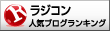

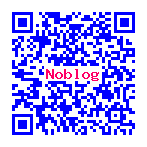


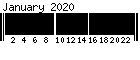
Comments